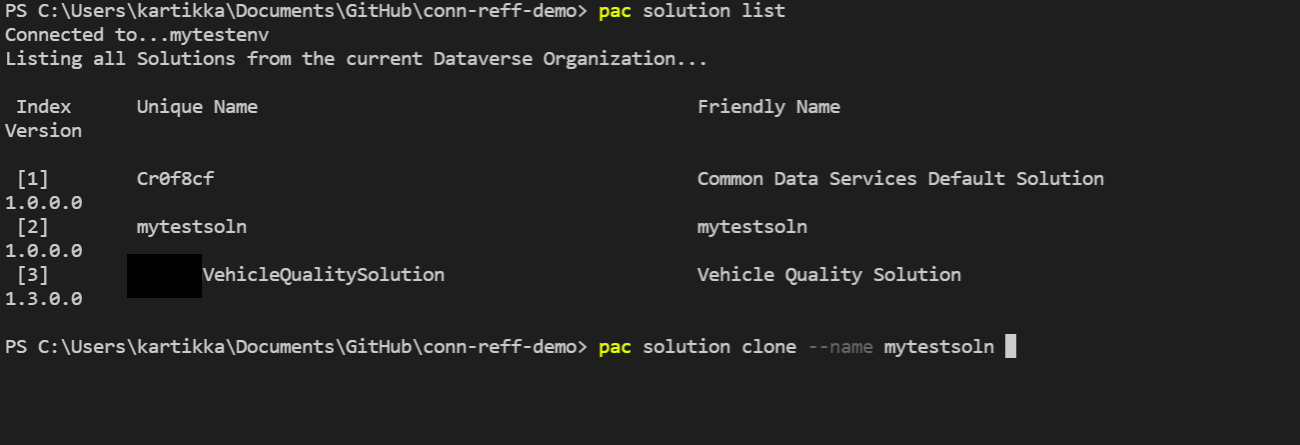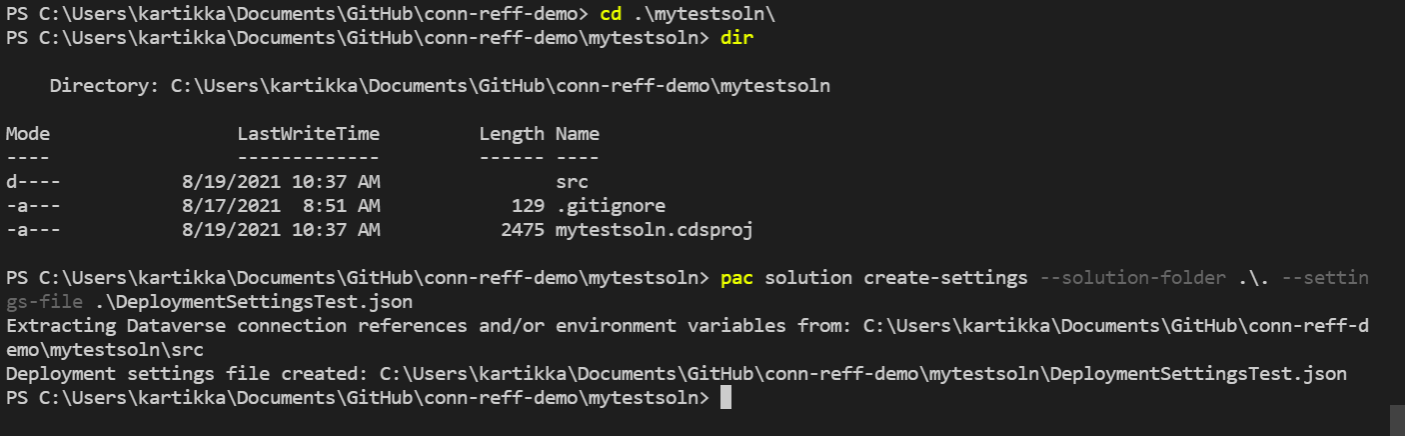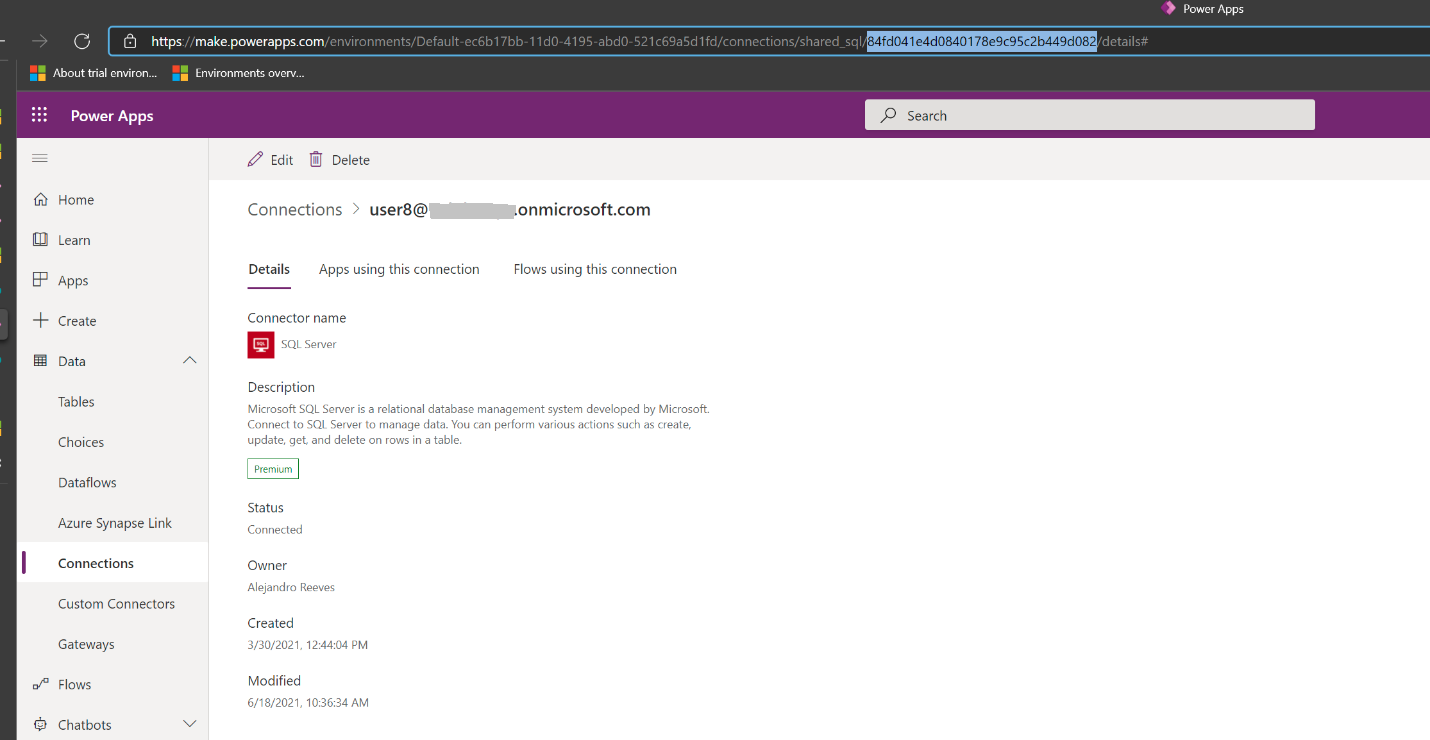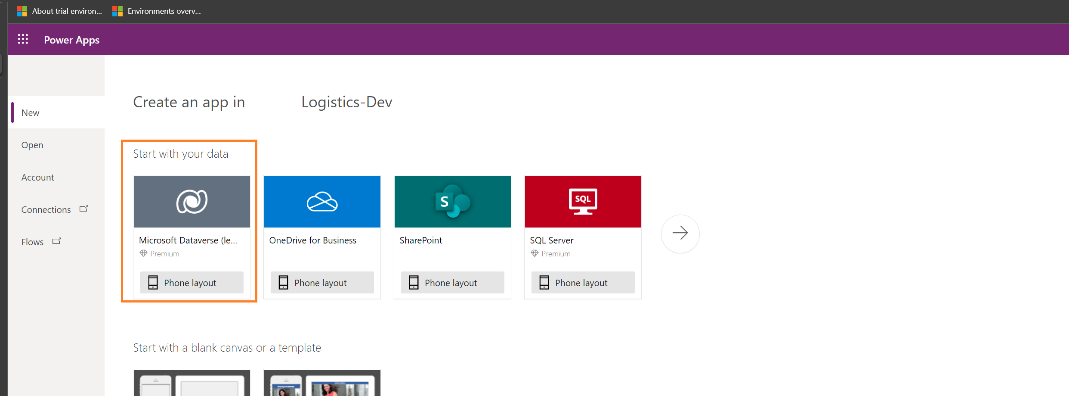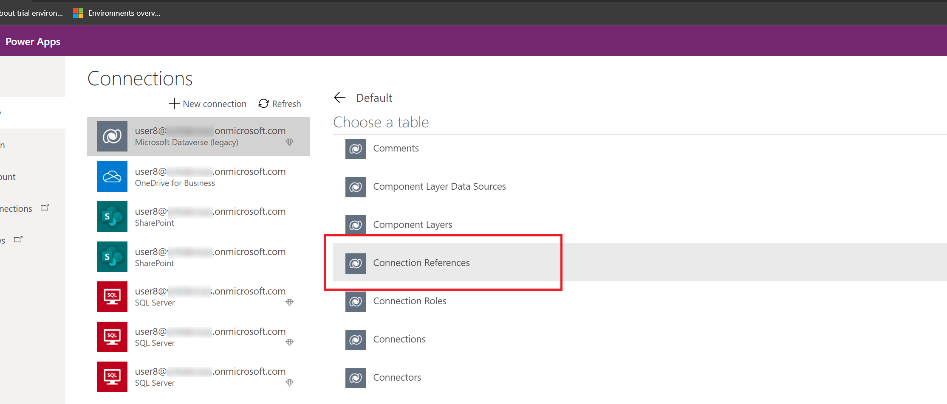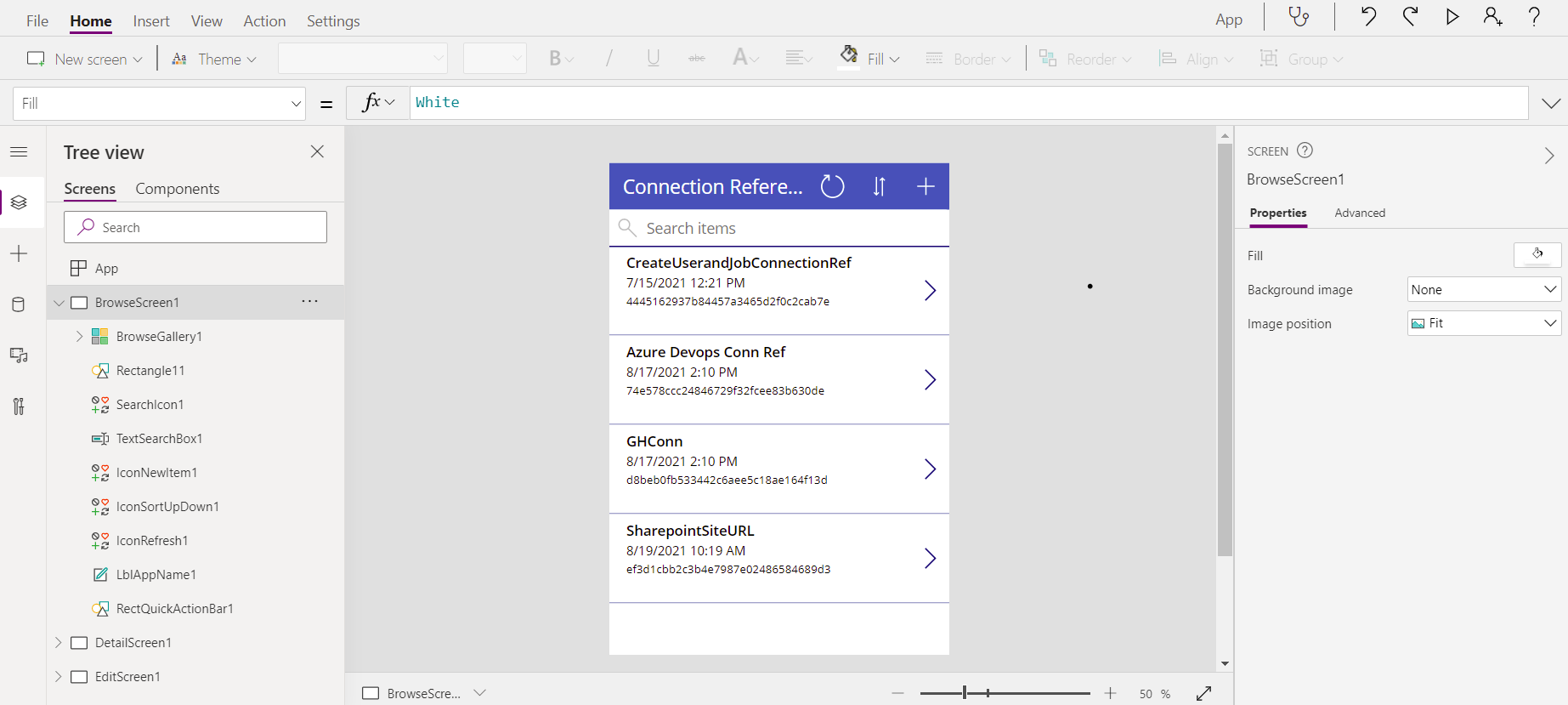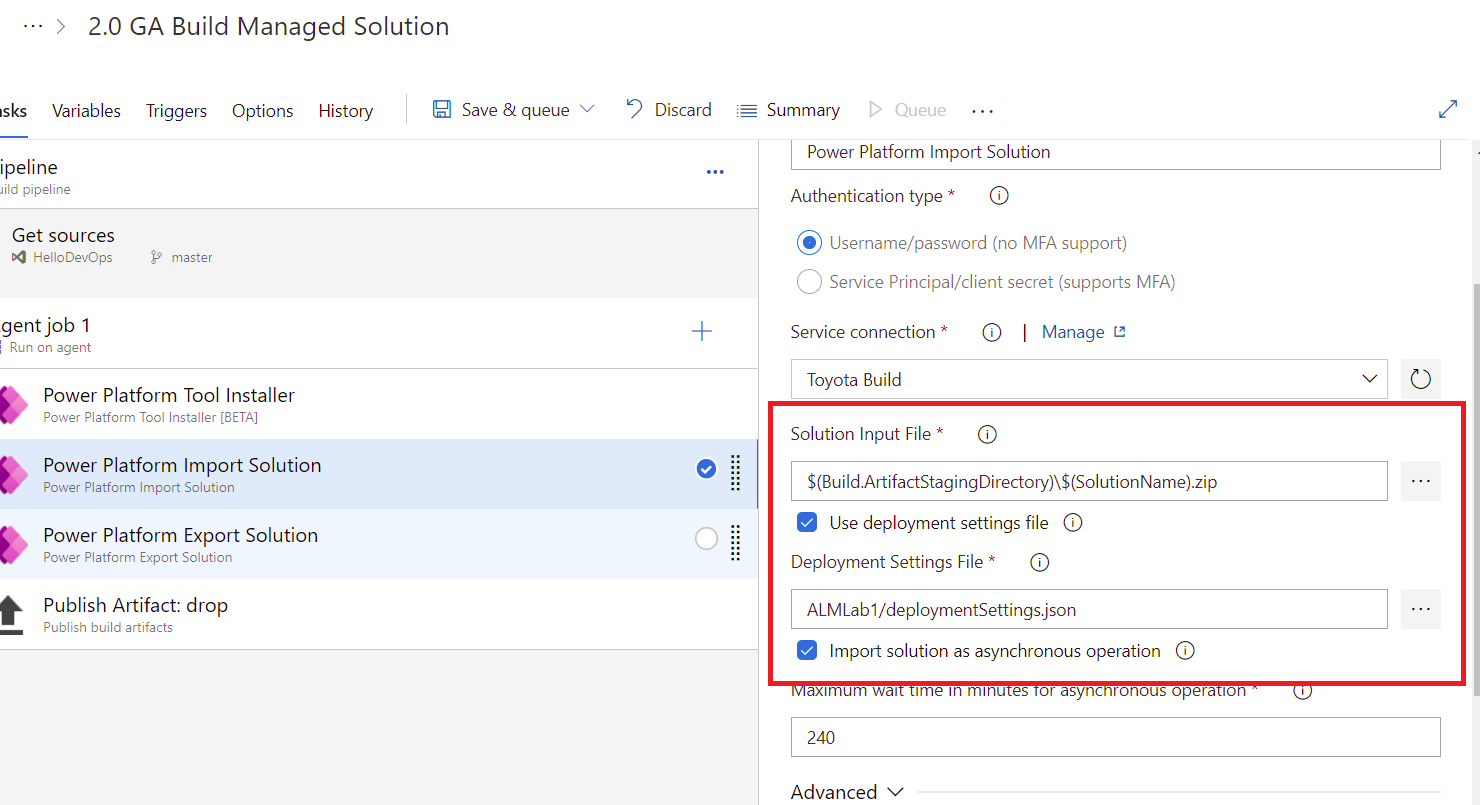Automātiskai izvietošanai paredzētu savienojumu atsauču un vides mainīgo iepriekšēja aizpildīšana
Savienojuma atsauces un vides mainīgie ļauj interaktīvi norādīt savienojuma informāciju un konfigurācijas iestatījumus, kas raksturīgi mērķa videi, kurā tiek izvietota jūsu lietotne vai risinājums.
Papildinformācija:
Pēc risinājuma importēšanas, kurā ir ietverta savienojuma atsauce un vides mainīgā informācija, tiek piedāvāts lietotāja interfeisā sniegt jūsu videi specifisko informāciju. Tomēr, ievadot šo informāciju, nav iespējams izmantot pilnībā automatizētus Nepārtrauktas integrācijas/Nepārtrauktas piegādes (CI/CD) scenārijus.
Lai iespējotu pilnībā automatizētu izvietošanu, tagad varat iepriekš aizpildīt mērķa videi specifisko savienojuma atsauci un vides mainīgo informāciju, lai pēc risinājuma importēšanas jums tas nav interaktīvi jāaizpilda.
Izvietošanas iestatījumu fails
Lai iepriekš aizpildītu izvietošanas savienojuma atsauci un vides mainīgo informāciju, izmantojiet izvietošanas iestatījumu failu (JSON), lai glabātu informāciju, un nodotu to kā parametru, importējot risinājumu, izmantojot Power Platform Build Tools. Jūs varat saglabāt JSON failu avota vadības sistēmā, lai to atjauninātu un pārvaldītu, kā nepieciešams jūsu organizācijai.
Tālāk ir redzams izvietošanas iestatījumu faila piemērs.
{
"EnvironmentVariables": [
{
"SchemaName": "tst_Deployment_env",
"Value": ""
},
{
"SchemaName": "tst_EnvironmentType",
"Value": ""
}
],
"ConnectionReferences": [
{
"LogicalName": "tst_sharedtst5fcreateuserandjob5ffeb85c4c63870282_b4cc7",
"ConnectionId": "",
"ConnectorId": "/providers/Microsoft.PowerApps/apis/shared_tst-5fcreateuserandjob-5ff805fab2693f57dc"
},
{
"LogicalName": "tst_SharepointSiteURL",
"ConnectionId": "",
"ConnectorId": "/providers/Microsoft.PowerApps/apis/shared_sharepointonline"
},
{
"LogicalName": "tst_AzureDevopsConnRef",
"ConnectionId": "",
"ConnectorId": "/providers/Microsoft.PowerApps/apis/shared_visualstudioteamservices"
},
{
"LogicalName": "tst_GHConn",
"ConnectionId": "",
"ConnectorId": "/providers/Microsoft.PowerApps/apis/shared_github"
}
]
}
Iepriekš minētajā JSON faila piemērā trūkst vērtību, kas tiek rādītas kā "", un tās būs jāaizpilda. Mēs to darīsim vēlāk šajā rakstā.
1. darbība: ģenerējiet izvietošanas iestatījuma failu
Izvietošanas iestatījuma failu var ģenerēt, izmantojot Power Platform CLI. Failu var ģenerēt risinājuma eksportēšanas vai klonēšanas laikā.
1. opcija: ģenerējiet izvietošanas iestatījuma failu, izmantojot izveides iestatījumu rekvizītu
Lietojiet rekvizītu create-settings ar Power Platform CLI:
C:\> pac solution create-settings --solution-zip <solution_zip_file_path> --settings-file <settings_file_name>
Šī komanda ģenerēs JSON failu, kā parādīts tālāk.
JSON failā ir tukšas dažas vērtības sadaļā ConnectionReferences. Šīs vērtības ir jāapkopo pēc to izveides mērķa vidē.
2. opcija: ģenerējiet izvietošanas iestatījuma failu, klonējot risinājumu
Šai darbībai ir nepieciešams projekta risinājuma klons, jo tas sākotnējo risinājumu atveido būvējamā formātā. Kad esat izveidojis risinājumu, izmantojot Power Platform CLI, jūs iegūstat šādu direktoriju struktūru, kas izveidota jūsu datorā:
Turpiniet veidot iestatījuma failu pašreizējās mapes kontekstā un aizpildiet iestatījuma faila vērtību, kā parādīts tālāk.
2. darbība: iegūstiet savienojuma atsauces un vides mainīgā informāciju
Lai aizpildītu izvietošanas iestatījuma failu, ir jāiegūst mērķa risinājuma savienojuma atsauce un vides mainīgā informācija.
Iegūt savienojuma atsauces informāciju
Lai iegūtu mērķa vides savienojuma ID, izmantojiet kādu no šiem veidiem:
Piesakieties Power Apps un atlasiet mērķa vidi. Kreisajā navigācijas rūtī atlasiet Dati>Savienojumi, atlasiet savienojumu, kura savienojuma ID vēlaties iegūt, un pēc tam apskatiet vietrādi URL, lai iegūtu savienojuma ID.
Izveidojiet audekla lietojumprogrammu savienojuma atsauces entītijā. Darbības ir šādas:
Piesakieties Power Apps un atlasiet mērķa vidi.
Kreisajā navigācijas rūtī atlasiet Programmas un pēc tam atlasiet Jauna programma>Audekla.
Atlasīt Dataverse kā jūsu datu avotu.
Atlasiet tabulu Savienojumu atsauces un atlasiet Izveidot savienojumu.
Tiks izveidota galerijas lietojumprogramma, kurā tiks apskatīti visi savienojumi un to savienojuma ID vidē.
Iegūstiet informāciju par vides mainīgo
Lai mērķa vidē iegūtu vides mainīgā vērtības, piesakieties Power Apps, atlasiet mērķa vidi un ar peles labo pogu noklikšķiniet uz uz elipses un izvēlieties rediģēt. Šādi tiks sniegta informācija, kas nepieciešama, lai aizpildītu izvietošanas iestatījuma failu (pasvītrotās vērtības ir failam nepieciešamās vērtības):
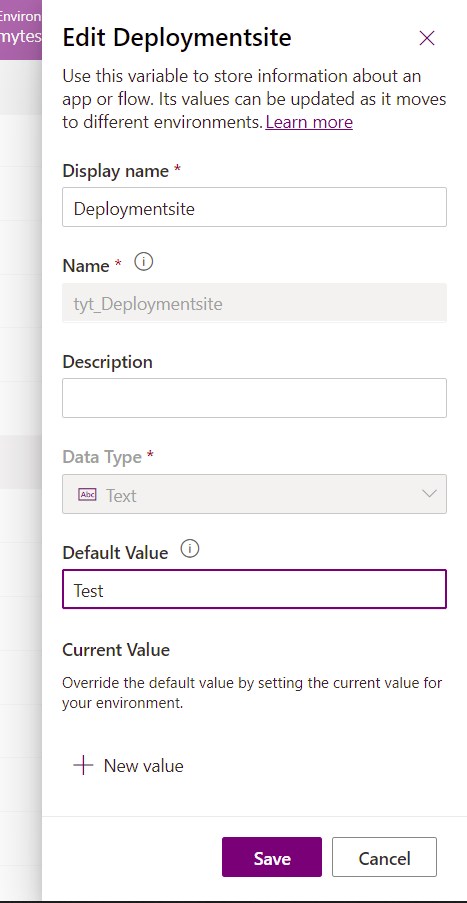
Pretējā gadījumā varat noteikt piemērotu vērtību mērķa videi, pamatojoties uz jūsu zināšanām par mērķa vidi.
3. darbība: atjauniniet vērtības izvietošanas iestatījuma failā
Manuāli rediģējiet izvietošanas iestatījuma failu (JSON), lai atbilstoši pievienotu savienojuma un vides mainīgā informāciju. Tālāk ir redzams iestatījumu faila piemērs, kurā ir pievienotas (iepriekš) trūkstošās vērtības.
{
"EnvironmentVariables": [
{
"SchemaName": "tst_Deployment_env",
"Value": "Test"
},
{
"SchemaName": "tst_EnvironmentType",
"Value": "UAT"
}
],
"ConnectionReferences": [
{
"LogicalName": "tst_sharedtst5fcreateuserandjob5ffeb85c4c63870282_b4cc7",
"ConnectionId": "4445162937b84457a3465d2f0c2cab7e",
"ConnectorId": "/providers/Microsoft.PowerApps/apis/shared_tst-5fcreateuserandjob-5ff805fab2693f57dc"
},
{
"LogicalName": "tst_SharepointSiteURL",
"ConnectionId": "ef3d1cbb2c3b4e7987e02486584689d3",
"ConnectorId": "/providers/Microsoft.PowerApps/apis/shared_sharepointonline"
},
{
"LogicalName": "tst_AzureDevopsConnRef",
"ConnectionId": "74e578ccc24846729f32fcee83b630de",
"ConnectorId": "/providers/Microsoft.PowerApps/apis/shared_visualstudioteamservices"
},
{
"LogicalName": "tst_GHConn",
"ConnectionId": "d8beb0fb533442c6aee5c18ae164f13d",
"ConnectorId": "/providers/Microsoft.PowerApps/apis/shared_github"
}
]
}
4. darbība: izmantojiet izvietošanas iestatījuma failu Build Tools uzdevumiem
Importējot risinājumu mērķa vidē, nododiet izvietošanas iestatījumu failu kā parametru. Tādējādi tiks izveidota nepieciešamā savienojuma atsauce un vides ar atbilstošām vērtībām importēšanas laikā, lietotājam interaktīvi nenorādīs vērtību.
Ja izmantojat Risinājuma importēšanas uzdevumu pakalpojuma Power Platform Build Tools, atlasiet opciju Lietot izvietošanas iestatījuma failu un norādiet ceļu uz izvietošanas iestatījumu failu. Pēc tam inicializējiet konveijeru.
Validācija
Risinājuma importēšanas laikā savienojuma atsauces tiek validētas, lai nodrošinātu, ka tajos ievietotie savienojumi būs izmantojami savienojuma atsauces īpašniekam. Pārliecinieties, vai savienojumi pieder savienojuma atsauču īpašniekam vai vai savienojumi tiek koplietoti.
Skatiet arī:
Kas ir Microsoft Power Platform CLI?
Microsoft Power Platform Build Tools uzdevumi